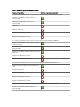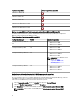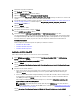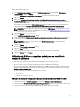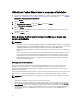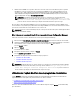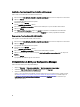Setup Guide
3. Sélectionnez le système d'exploitation.
4. Dans Catégorie, sélectionnez Tous.
5. Cliquez sur Lifecycle Controller dans la liste affichée.
6. Cliquez sur Télécharger contre le Dell Lifecycle Controller Integration.
7. Téléchargez le fichier Dell_Lifecycle_Controller_Integration_2.2.0_Axx.zip et extrayez le contenu vers un dossier du
système.
8. Pour installer le progiciel, si l'UAC est activé, consultez la section Utilisation de DLCI sur un système activé pour un
contrôle de compte d'utilisateur, ou double-cliquez sur Dell_Lifecycle_Controller_Integration_2.2.0.xxx.exe.
L'écran d'Accueil s'affiche.
9. Cliquez sur Suivant.
Le contrat de licence s'affiche.
10. Acceptez le contrat de licence et cliquez sur Suivant.
L'écran Installation personnalisée s'affiche.
11. Sélectionnez l’utilitaire Dell Lifecycle Controller Utility ou le Dell Provisioning Service ou les deux.
Lors de l'installation de DPS sur un système où Configuration Manager n'est pas disponible, les deux options, DLCI
for Configuration Manager 2007 et DLCI for Configuration Manager 2012 seront disponibles. Lors de la suppression
de l'une ou l'autre de ces options, l'espace nécessaire sur le disque dur s'affichera incorrectement dans la
Description des fonctions.
Selon les exigences, sélectionnez à partir des options personnalisées suivantes :
• Installation des DLCU et DPS
• Installation du DLCU uniquement
• Installation du DPS uniquement
Installation de DLCU et de DPS
Pour installer les DLCU et DPS sur un serveur de site ou une console Admin :
1. Depuis Définition personnalisée, sélectionnez l'utilitaire Dell Lifecycle Controller Utility et le Dell Provisioning
Service
, puis cliquez sur Suivant.
L'écran Confirmation de l'installation personnalisée s'affiche.
2. Cliquez sur Suivant.
L'écran Informations d'identification utilisateur de Dell Provisioning Service pour l'accès à Configuration Manager
s'affiche.
3. Effectuez l'une des actions suivantes :
a. Sur un serveur de site, saisissez un compte (avec les privilèges requis) que Dell Provisioning service peut
utiliser pour accéder à Configuration Manager sur tous les systèmes iDRAC nouvellement détectés, puis
cliquez sur Suivant.
b. Sur une console d’administration Configuration Manager sur laquelle IIS est installé, entrez le nom du serveur
de site principal, le nom d’utilisateur et le mot de passe fourni sur tous les systèmes nouvellement détectés
avec iDRAC, puis cliquez sur
Suivant.
Pour configurer automatiquement le Dell Provisioning Server, sélectionnez Configuration automatique des
droits d'utilisateur du Dell Provisioning Server.
REMARQUE : Si le nom d'utilisateur ne fait pas partie du groupe SMS_Admins, vous devez fournir des
droits supplémentaires à l'espace de nom WMI. Pour en savoir plus, voir Configuration des droits d'octroi
et de sécurité de l'espace de nom.
L’écran Informations d'identification utilisateur de l'utilitaire Dell Lifecycle Controller pour l'accès à iDRAC
s’affiche.
15